このコントロールを変更すると、このページが自動的に更新されます
iPad用Logic Proユーザガイド
-
- Logic Proとは
- 作業領域
- 機能ボタンを操作する
- 数値を調整する
- iPad用Logic Proで編集を取り消す/やり直す
- Logic Proのサブスクリプションを開始する
- ヘルプを見つける方法
-
- アレンジの概要
-
- リージョンの概要
- リージョンを選択する
- リージョンをカット、コピー、およびペーストする
- リージョンを移動する
- リージョン間のギャップを削除する
- リージョンの再生をディレイする
- リージョンをトリムする
- リージョンをループさせる
- リージョンを繰り返す
- リージョンをミュートする
- リージョンを分割および結合する
- リージョンをストレッチする
- ノートピッチ別にMIDIリージョンを分離する
- リージョンを所定の場所にバウンスする
- オーディオリージョンのゲインを変更する
- iPad用Logic Proのトラック領域でオーディオリージョンをノーマライズする
- トラック領域でリージョンを作成する
- MIDIリージョンをSession Playerリージョンまたはパターンリージョンに変換する
- iPad用Logic ProでMIDIリージョンをSession Playerリージョンで置き換える
- リージョン名を変更する
- リージョンのカラーを変更する
- リージョンを削除する
- オーディオリージョンにフェードを作成する
- Stem Splitterを使ってボーカルや楽器のステムを抽出する
- フェーダーを使ってミキシング機能にアクセスする
- 著作権
iPad用Logic ProのVintage B3のパーカッションエフェクト
Vintage B3は、実機のB3が備えている(キー)パーカッション機能をエミュレートします。パーカッション機能は、上鍵盤でのみ使用できます。このエフェクトにより、ノートのアタックエンベロープに第2または第3倍音が追加されます。これらのハーモニックは、選択したドローバートーンを残してすぐに減衰します。
パーカッションエフェクトはポリフォニックですが、押さえているキーをすべて放してからでないと、別のキーを押してもパーカッションは効きません。次に押すキーやコードにパーカッションを効かせるためには、その前に押していたキーをすべて放す必要があります。レガート奏法や、上段鍵盤の持続音を伴う演奏では、パーカッションを効かせることはできません。
重要: パーカッションのコントロールは「Percussion」と「Percussion Options」という2つのインターフェイスセクションに表示されます:
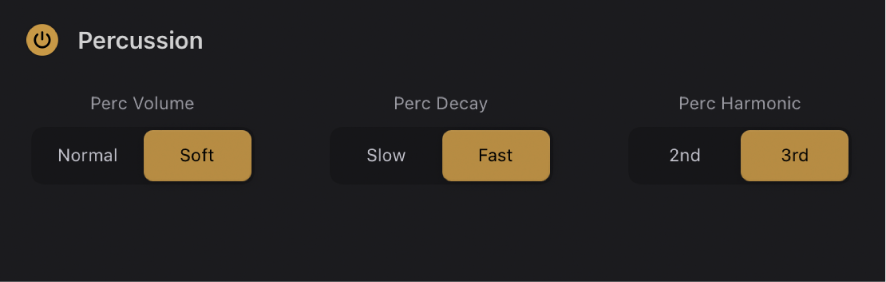
パーカッションのパラメータ
パーカッションのオン/オフボタン: 上鍵盤でパーカッションのオン/オフを切り替えます。
「Perc Volume」スイッチ: 低いディケイレベル(「Soft」)と高いディケイレベル(「Normal」)を切り替えます。ディケイレベルは「Percussion Options」パラメータの「Volume」ノブで設定します。
「Perc Decay」スイッチ: 遅いディケイ(「Slow」)と速いディケイ(「Fast」)を切り替えます。ディケイ時間は「Percussion Options」パラメータの「Time」ノブで設定します。
「Perc Harmonic」スイッチ: エフェクトに使う倍音を選択します(第2倍音と第3倍音を切り替えます)。
フィードバックありがとうございます。